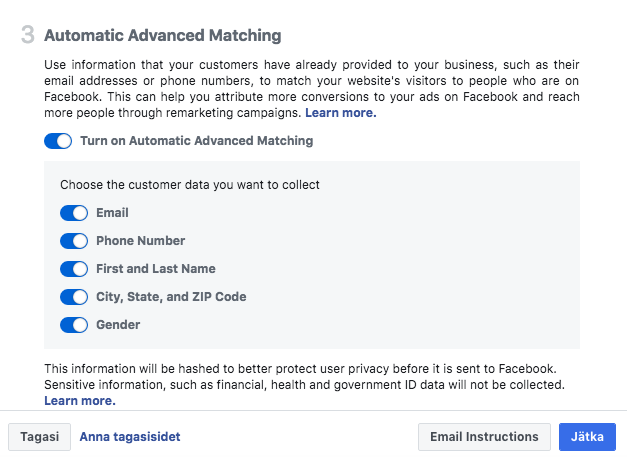Kui kasutad Facebooki reklaame või kavatsed neid tulevikus kasutama hakata, on abiks üks tööriist. Facebook Pixel aitab reklaami eelarvet maksimaalselt ära kasutada. Siit artiklist leiab kõik, mida peaksid selle toimimise kohta teadma.
Mis on Facebook Pixel?
Facebook Pixel on kood, mille saab lisada oma veebilehele. Kood kogub andmeid, mis aitavad jälgida reklaamide konversioone, optimeerida reklaame, luua tulevaste reklaamide jaoks sihtgruppe ja teha reklaami neile, kes on juba sinu lehekülje vastu huvi üles näidanud.
Asi toimib nii, et veebilehele paigaldatakse ja käivitatakse küpsised, mis jälgivad veebilehte ja Facebooki reklaame külastanud kasutajate liiklust.
Varem oli erinevaid tüüpi piksleid – Facebook conversion pixel ja Facebook custom audience pixel. Facebook katkestas conversion pixel’i 2017. aastal. Kui kasutasid Facebook conversion pixel’it, peaksid selle ümber vahetama. Juhised ümbervahetamiseks leiab sellest Facebook business help artiklist. Kui kasutasid vana custom audience pixel’it, selgitavad need juhised, kuidas seda uuendada.
Milleks Facebook Pixel?
Facebook Pixel annab olulist teavet, mida saab kasutada Facebookis paremate reklaamide loomiseks ja nende sihtimiseks õigetele sihtgruppidele. Facebook Pixel’i andmed aitavad tagada, et reklaame näevad inimesed, kes kõige tõenäolisemalt sinu soovitud tegevust sooritavad. See võimaldab parandada reklaami konversioonimäära ja muuta ROI ehk investeeringutasuvuse paremaks.
Isegi kui sa ei veel ei kasuta Facebooki reklaame, peaksid sellegipoolest praegu Facebook Pixel’i paigaldama. See hakkab kohe andmeid koguma, et ei peaks alustama nullist, kui lood esimese Facebooki reklaami.
Kuidas Facebooki Pixel’it kasutada? Siin on mõned viisid, kuidas Pixel aitab parandada Facebooki turundustulemusi.
Facebooki konversioonide jälgimine
Facebook Pixel võimaldab näha, kuidas inimesed sinu veebisaidiga suhtlevad pärast Facebooki reklaami vaatamist.
Võid isegi klientide seadmete kasutust jälgida. Facebook Pixel näitab, kas inimene näeb näiteks reklaami mobiiliekraanil, aga sooritab ostu hoopis arvutis. Või ehk on see vastupidi. See teave aitab reklaamistrateegiat täpsustada ja arvutada investeeringutasuvuse.
Kasuta Facebooki sihtimist
Facebooki andmed võimaldavad näidata õigetele sihtgruppidele suunatud reklaame, kes on juba sinu lehte külastanud. Siin saab väga detailseks minna. Näiteks saab näidata inimestele reklaami täpselt selle toote kohta, millest nad ostukorvis loobusid või mille lisasid soovinimekirja.
Loo vaatajaskondi
Facebook saab kasutada kogutud andmeid, et aidata luua juba sinu veebilehega suhtlevatele inimestele sarnaste meeldimiste, huvide ja demograafiliste teabega vaatajaskonda. See võib aidata laiendada potentsiaalset kliendibaasi.
Optimeeri Facebooki reklaamid konversioonide saamiseks
Facebook Pixel’i andmeid saab kasutada Facebooki reklaamide optimeerimiseks. Ilma Facebook Pixel’ita saab vaid lingile klõpsamiste kaudu konversiooni optimeerida. Piksliga saad optimeerida reklaame, mis on äri eesmärkidega paremini seotud, nagu ostud ja registreerumised.
Facebooki reklaamide optimeerimine väärtuse alusel
Kuna Facebook kogub andmeid, kes ostavad sinu veebilehelt ja kui palju nad kulutavad, aitab see optimeerida reklaamide sihtrühmi väärtuse alusel. See tähendab, et reklaame näidatakse automaatselt inimestele, kes tõenäoliselt teevad suure väärtusega ostu.
Juurdepääs rohkematele Facebooki reklaamitööriistadele ja näitajatele
Veebilehe konversioonipõhiste kampaaniate, kohandatud sihtrühmade ja dünaamiliste reklaamide kasutamiseks tuleb paigaldada Facebook Pixel. Pixel’it on vaja, et jälgida ka selliseid näitajaid nagu cost per lead või cost per conversion.
Kuidas Facebooki Pixel’it kasutada?
Facebooki Pixel’it saab kasutada kahe erineva nn sündmuse (events’ide) kohta andmete kogumiseks:
- Facebook on eelnevalt määratlenud 17 standardsündmust (standard events’i).
- Kohandatud sündmusi (custom events’e) saate ise seadistada.
“Sündmus” on spetsiifiline toiming, mida külastaja veebilehel teeb nagu ostu sooritamine.
Facebook Pixel ja standardsündmused
- Ost: keegi sooritab ostu sinu veebilehel.
- Lead: keegi registreerub toote proovimiseks või muu informatsioon kliendi kohta, kellel on tootest kasu
- Registreerimine: keegi täidab registreerimisvormi, näiteks tellimusvormi.
- Makseteabe lisamine: keegi sisestab ostuprotsessi käigus oma makseandmed.
- Ostukorvi lisamine: keegi lisab ostukorvi toote.
- Soovinimekirja lisamine: keegi lisab toote veebilehe sooviloendisse.
- Checkout’i alustamine: keegi alustab ostuprotsessi sinu veebilehel.
- Otsing: keegi kasutab otsingufunktsiooni millegi otsimiseks.
- Sisu vaatamine: keegi vaatab veebilehte.
- Kontakt: keegi võtab ühendust ettevõttega.
- Toote valimine: keegi valib toote konkreetse versiooni, näiteks teatud värvi.
- Annetamine: keegi teeb annetuse.
- Asukoha leidmine: keegi otsib sinu ettevõtte füüsilist asukohta.
- Schedule: keegi lepib kokku ettevõttega kohtumise.
- Prooviperioodi alustamine: keegi registreerub toote tasuta prooviperioodile.
- Taotluse esitamine: keegi taotleb sinu toodet, teenust või programmi, näiteks krediitkaarti.
- Subscribe: keegi tellib tasulist toodet või teenust.
Standardsündmustele saab lisada ka üksikasju, kasutades täiendavaid koodilõike, mida nimetatakse parameetriteks. Need võimaldavad kohandada standardsündmusi vastavalt järgnevatele kriteeriumitele:
- Kui palju on konversiooni sündmus väärt
- Valuuta
- Sisu tüüp või ID
- Ostukorvi sisu
Näiteks võib kasutada pikslite jälgimist veebilehel konkreetse kategooria vaatamiste salvestamiseks, selle asemel, et jälgida kõiki vaatamisi. Ehk soovid koeraomanikud eraldada kassiomanikest selle alusel, milliseid lemmikloomapoe kategooriaid nad vaatasid.
Facebook Pixelsi kohandatud sündmused
Standardsündmuste asemel on võimalik kasutada ka kohandatud sündmusi või koguda rohkem üksikasju, kui Facebooki Pixels standardsündmused pakuvad.
Kohandatud sündmused kasutavad URL’i reegleid, mis põhinevad teatud URL’ide või URL’i märksõnadel.
Lisateavet kohandatud konversioonide kohta saate sellest Facebooki abitekstist.
Kuidas luua Facebook pikslit ja lisada see oma veebisaidile
Nüüd, kui on teada, mida saab jälgida ja miks sa soovid seda teha, on aeg luua oma piksel ja panna see oma veebilehe kasuks tööle.
1. samm: loo oma piksel
- Klõpsa Facebook Events Manageri alt üleval burgeri ikoonil (≡) ja valige Pixels.

- Klõpsa rohelist Create a Pixel nuppu.

- Pane pikslile nimi, sisesta veebilehe URL ja vajuta Create.
Pikslite nime valimisel pea meeles, et Events Manageri abil saab iga reklaamikonto jaoks ainult ühe piksli. Nimi peaks esindama sinu ettevõtet, mitte konkreetset kampaaniat. Kui soovid reklaamikonto kohta kasutada rohkem kui ühte pikslit, saate seda teha Facebook Business Manageri abil.
2. samm: paigalda oma veebilehele piksli kood
Et pikslid hakkaksid teavet koguma, tuleb veebilehele kood paigaldada. Selleks on erinevad võimalused olenevalt veebilehe platvormist.
- Kui kasutad e-poe platvormi Squarespace või sildihaldurit Google Tag Manager, saab piksli paigaldada ilma otseselt veebilehe koodi muutmata. See artikkel kirjeldab, kuidas pikslit paigaldada, kui kasutate juba mõnda kolmanda osapoole tööriistadest.
- Kui sul on arendaja või keegi, kes aitab sul veebilehe koodi muuta, vajutage Email Instructions to a Developer arendajale vajalike juhiste saatmiseks.
- Kui kumbki ülaltoodud valikutest ei kehti, tuleb pikslikood sisestada otse veebilehele. Järgnevalt räägimegi sellest.
1.Vajuta Manually Install the Code Yourself.
- Kopeeri ja kleebi pikslikood veebilehe päisesse. See tähendab, et lisa see pärast <head>, kuid enne </head> silti. Kood tuleb kopeerida igale leheküljele või kodulehe mallile, kui seda kasutad.
- Vali, kas kasutada Automatic Advanced Matching valikut. Sellevaliku abil sobitatakse veebilehelt saadud kliendiandmed Facebooki profiilideks. See võimaldab täpsemalt konversioone jälgida ja luua suuremaid kohandatud sihtrühmi.

- Kontrolli, kas oled koodi korrektselt sisestanud. Sisesta veebisaidi URL ja vajuta Send Test Traffic.
Kui Facebook Pixel jälgib andmeid, vajutage Continue.
3. samm: seadista õiged sündmused ettevõtte jaoks
Vali, milliseid 17st standardsündmusest soovid jälgida. Iga sündmuse puhul pead valima, kas soovid jälgida lehe vahetamisega seotud sündmusi või samal lehel tehtavaid liigutusi.
- Track event on page load: kasuta seda, et jälgida toiminguid, mis hõlmavad uue lehe külastamist, näiteks ost või registreerimine.
- Jälgige sündmust inline-tegevuses: kasuta seda samal lehel toimingute jälgimiseks, näiteks klõpsates nupule „Lisa ostukorvi“ jääb külastaja samale lehele.
Mõne sündmuse jaoks saab määrata ka parameetreid. Ehk soovid näiteks jälgida oste teatud kindlas väärtuses.
Kui soovid kasutada kohandatud sündmusi, mine Facebooki Events Manager lehele. Vali ülemises vasakus menüüs Custom Conversions. Seejärel klõpsake URL’i reegleid kasutades kohandatud konversiooni määramiseks käsku Create Custom Conversion.
4. samm: kinnita, et Facebook Pixel töötab
Oled juba testinud Facebook Pixel’i testliiklust. Enne, kui hakkad Facebook Pixel’i andmetele tuginema, tuleb veenduda, et see töötab korrektselt.
- Lisa oma Google Chrome’i brauserisse Facebook Pixel Helperi laiendus. (See on saadaval ainult Chrome’i jaoks, seega kui kasutad teist brauserit, pead Pixel Helperi kasutamiseks installima Chrome’i.)

- Külasta lehte, kuhu oled Facebook Pixel’i paigaldanud. Kui laiendus leiab piksli, muutub </> laienduse ikoon siniseks ja hüpik näitab, kui palju piksleid lehel leidub. Ekraanile ilmuv hüpikaken näitab, kas piksel töötab korrektselt. Vastasel juhul annab see veateavet paranduste tegemiseks.
5. samm: lisa oma veebilehele pikslite teade
Facebooki tingimustega (ja mõnel juhul seadusega) nõustumisel pead veenduma, et veebilehe külastajad teavad, et kogud nende kohta andmeid.
See tähendab, et tuleb anda selge teate, et kasutad Facebook Pixelit ja nende teavet võib koguda küpsiste või muude meetodite kaudu. Kasutajatele tuleb anda ka teada, kuidas nad saavad andmete kogumise keelata.
Kõikide üksikasjade saamiseks külasta Facebook Business Tools Terms lehte ja leia punkt 3: Special Provisions Concerning the Use of Facebook Pixels and SDKs. Või vaata Facebooki cookie consent guide for sites and apps.
Facebook Pixel ja küpsised
2018. aasta oktoobris muutis Facebook piksliandmete jälgimiseks küpsiseid. Reklaamijad saavad nüüd kasutada nii esimese kui ka kolmanda osapoole küpsiseid. Kui sa ei soovi loobuda esimese osapoole küpsiste kasutamisest, ei pea selle muudatuse suhtes midagi tegema.
Mida see tähendab? Põhimõtteliselt võimaldab see muutus reklaamijatel jätkata Safari ja Firefoxi andmete jälgimist. Mõlemad brauserid on seadnud kolmanda osapoole küpsiste piirangud.
Miks soovitakse loobuda? Eraelu puutumatuse õigusaktidega seotud valdkondades nagu rahandus ja tervis, tuleb mõnikord eraelu puutumatuse järgimisega seotud põhjustel loobuda.
Üksikasju näeb sellest Facebook Business Help artiklis.
Facebook Pixels näited
Vaatame mõningaid näiteid, kuidas Facebooki pikslit kasutada.
AdEspresso kasutab kampaania optimeerimise tüübi testimiseks Facebooki pikslit
AdEspresso käivitas katse nelja kõige sagedamini kasutatava kampaania optimeerimise tüübi katsetamiseks:
- Konversioonid
- Lingi klikkimised
- Engagement
- Reach
Nende eesmärk oli välja selgitada, kuidas need erinevad optimeerimisliigid mõjutavad näitajaid cost per click ja cost per lead.
Nad leidsid, et lingi klikkide optimeerimise puhul oli cost per lead enam kui kolm korda suurem kui konversioonide optimeerimise puhul. Pea meeles – konversioonide optimeerimist saab kasutada ainult siis, kui Facebook Pixel on paigaldatud.
Lisateavet AdEspresso eksperimendi üksikasjade kohta saate nende blogist.
Brava Fabrics kasutab ROI suurendamiseks Facebook Pixel’it ja dünaamilisi reklaame
Hispaania bränd Brava Fabrics kasutas Facebook Pixel’i andmeid dünaamiliste reklaamide esitamiseks inimestele, kes olid juba külastanud nende veebilehte või olid seotud eelmise reklaamiga.
Facebooki pikslite andmetega loodud dünaamilistel reklaamidel oli ROI 30% kõrgem kui varasematel reklaamidel.
Wolford kasutab Facebook Pixelit kahe sihtgrupi testimiseks
Naistepesu brändi Wolford kasutas Facebooki pikslit kahe erineva sihtgrupi testimiseks, tuginedes eelmiste Facebooki reklaamikampaaniate sihtrühmadele. Mõlemad sihtrühmad olid 24-aastased ja vanemad naised, kes elasid Šveitsis, Austrias ja Saksamaal.
Üheks sihitud vaatajaskonnaks olid varasemad kliendid – naised, kes on viimase 90 päeva jooksul ostnud kaks või enam Wolfordi toodet. Teine põhines huvidel.
„Konversiooniuuring aitas meil mõista, kuidas me saame Facebooki kasutada peamise reklaamiplatvormina,” ütles Aaron Fox, Wolfordi online acquisition specialist.
Kogu kampaania teenis kaks korda rohkem tulu reklaami investeeritud kulutustest kui varasemad kampaaniad.
Revolve kasutab suure väärtusega sihtrühmade loomiseks Facebook Pixelit
Moebränd Revolve kasutas hiljutise Facebooki reklaamikampaania jaoks Facebooki piksliandmeid, et luua vaatajaskond, mis põhineb nende kõige kõrgema tuluga klientidel.
Kampaania teenis 28% suuremat tulu reklaami investeeritud kulutustest ja cost per acquisition oli 20% väiksem.
„Facebooki väärtuspõhiste sihitud vaatajaskonnaga, mida me saame luua meie veebilehe liiklusest [Facebook Pixelit kasutades], on meil võimalus leida rohkem väärtuslikke väljavaateid ja saada rohkem tulu – kõik põhineb andmetel,” ütles Ryan Pabelona, Revolve performance marketing’i direktor.